Aprenda aqui a como cadastrar mais de um código para um produto ser vendido no PDV.
Nesse artigo você verá:
Todo produto pode ter vários códigos para vender no caixa. Existe um conceito chamado "código alternativo" e com ele você pode determinar mais de um código ao seu produto.
Passo a passo de como cadastrar
1. Abra o SGM:

2. Acesse o atalho Cadastro de Produtos:
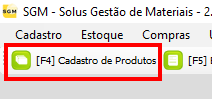
3. Encontre o item que deseja inserir mais códigos e dê um "duplo clique" nele para altera-lo.
4. Navegue até a aba Alternativo.
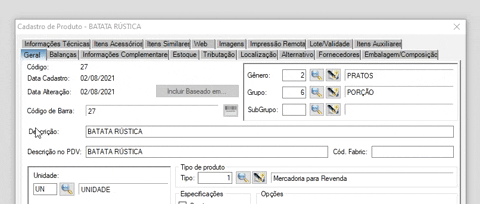
5. No campo "Código Alternativo" você vai digitar o código que deseja inserir neste produto e clicar no botão Adicionar:
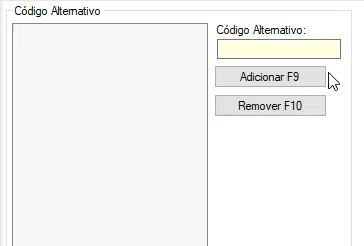
6. Clique em Confirmar.
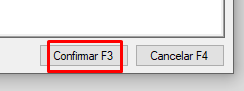
7. Caso deseje remover um código alternativo basta selecionar o código e clicar no botão Remover:
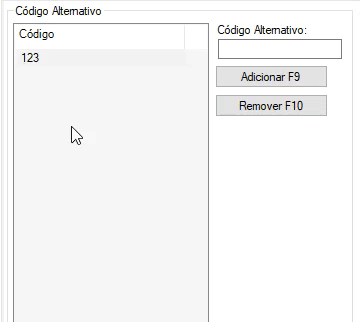
IMPORTANTE: Se for apresentado uma mensagem "Já existe um código de Barras com este código Alternativo " significa que este código que deseja inserir já está sendo usado por outro produto, e neste caso você deverá escolher outro código para inserir, ou alterar o código do produto.
Após fazer a alteração desejada, você fará a atualização, para que as suas alterações sejam validadas no PDV.
Atualizar produtos no PDV
1. Dentro do próprio SGM você vai ir na aba "Atualizar produtos PDV":
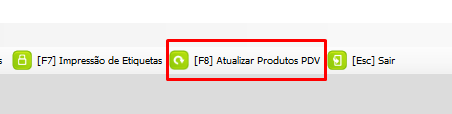
IMPORTANTE: Sempre que fizer qualquer alteração nos produtos você precisa fazer essa atualização. Caso não seja feita, os produtos continuarão desatualizados no PDV.
2. Ao clicar, o sistema vai te mostrar essa tela, com 3 opções de atualização, sendo elas:
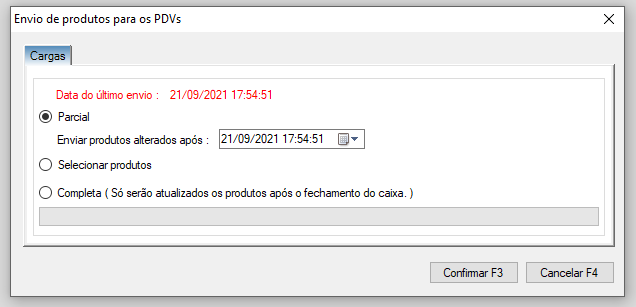
- Parcial: Vai atualizar os produtos alterados após a data/hora que você informar.
- Selecionar produtos: Vai atualizar apenas os produtos que você ira selecionar.
- Completa: Atualizará após o fechamento do caixa.
3. Nesse caso iremos usar a opção "parcial". Recomendamos que sempre que usar essa opção coloque na data o ano 1900, assim garante que o sistema atualize todos os produtos.
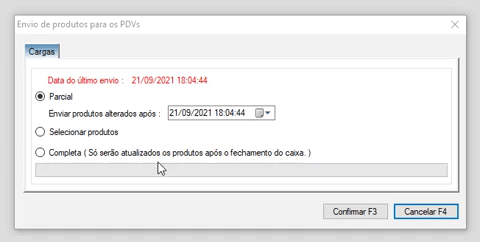
4. Pronto, seus produtos estão com os códigos alterados e atualizados!
